发布时间:2021-04-26 11: 50: 36
不知道大家是否了解Folx这款下载管理器,它是Mac电脑上一款非常实用的软件。智能限速、制定计划任务、直链文件下载等功能是Folx的主打功能,今天我们就通过这篇教程,来了解在Folx中如何开启和使用计划下载任务。
打开Folx、在上方“Folx菜单栏”中选择“偏好设置”打开。在“偏好设置”对话框中切换到“计划下载任务”面板。
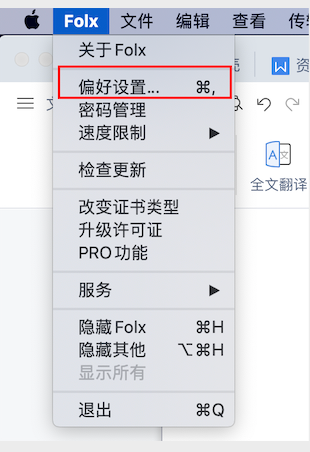
1、位于面版上方的“启用计划下载任务功能”,确认勾选才能开启计划下载。
2、对“当计划下载任务停止时”进行设置。选择关闭,则计划下载任务停止会自动关闭电脑;选择睡眠,当计划下载任务停止时,电脑就会进入休眠状态;选择什么都不做,则是并不对电脑进行控制。
3、计划表:如图所示,Folx为用户提供了详细的下载计划表,x轴分为一周七天,y轴则是一天中的24个小时。用户可以在这些小方格的时间内,任意设置下载的时间。
4、在计划表下方,可以看到四种颜色的标签,分别是正在进行(湖蓝色)、正在做种(蓝色)、正在下载(绿色)、停止(灰色)。

首先在“计划下载任务”面板,勾选“启用计划下载任务功能”,激活计划下载。在“当计划下载任务停止时”选项中根据自己的需求进行设置。
然后在计划时间表中,可以看到,没有经过设置的表格都是灰色的,根据下方的颜色标签,这些灰色区域也可以认为是停止计划。选中计划表中的某一个方格,比如周三的14:00,单击一次,会变为湖蓝色,即正在进行,单击两次,变为蓝色,即正在做种(蓝色),单击三次变为绿色,即正在下载,单击四次,则是恢复停止的灰色。
选定自己需要计划的时间,进行设置。这里我计划周一9:00-15:00进行任务,周二9:00-15:00做种。设置好之后直接关闭“偏好设置”面板。
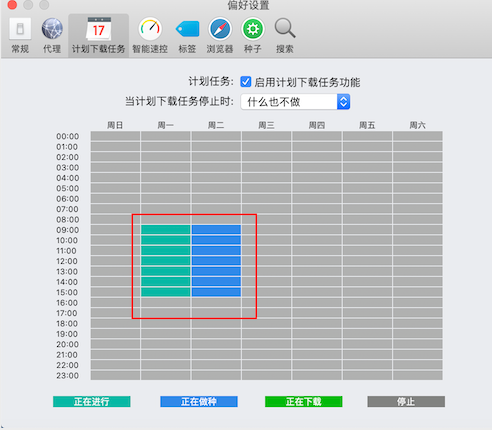
设置好计划下载之后,还需要进行进一步操作才能使用计划下载。打开Folx的主界面,可以看到下载面板中的任务,选中一个,右键调出快捷菜单。选择“编辑任务”,在弹出的对话框中,将“开始”选项中的手动改为已计划。
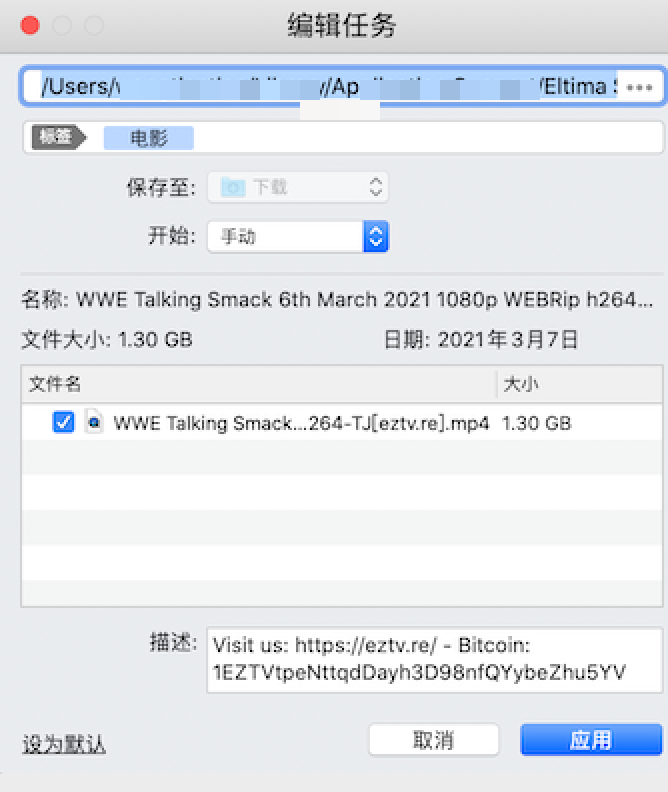
选择应用之后,回到Folx 主界面,我们可以看到,刚刚选中的文件后面有一个“已计划的”标识,这代表着我们为这项任务开启了计划。
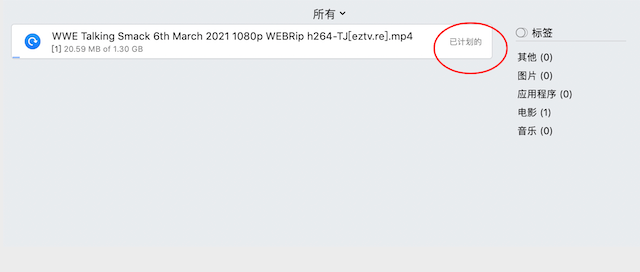
在Folx中,新创建的任务、正在进行的任务、暂停的任务等都可以使用任务计划。计划下载任务帮助我们实现高效下载以及任务管理,这个功能非常实用,大家快使用起来吧!
更多Folx的教程都在Folx中文网,如果感兴趣可以搜索Folx中文网查看。
作者:儿茶
展开阅读全文
︾
读者也喜欢这些内容:
.jpg)
对比同一资源在Folx和迅雷上的下载速度
本文主要是为了比较Folx和迅雷在下载同一资源文件时的下载速度,下面小编将利用Folx 5版本和迅雷进行对比比较,请大家跟随小编的脚步一起往下看吧!...
阅读全文 >

苹果下载工具哪个软件好 苹果怎么下载电影资源
苹果电脑是否只能下载app store的资源?其实不然,拥有一款苹果下载工具,就能像windows系统那样,自由地下载网络上的资源。那么,苹果下载工具哪个软件好,苹果怎么下载电影资源?今天就让我们详细来探究一下吧。...
阅读全文 >
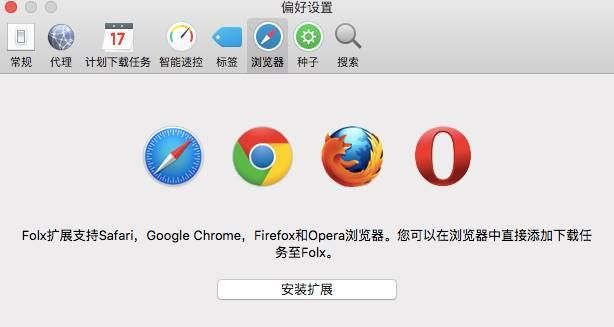
mac电脑如何把网页上的图片批量下载下来
mac电脑如何把网页上的图片批量下载下来?推荐使用Folx的“下载全部网页内容”功能,可将网页链接上包含的图片批量下载下来,只需为浏览器安装Folx扩展程序即可实现,...
阅读全文 >

如何使用Folx下载微信公众号视频文件
微信公众号现在俨然成为许多公司或个人发布内容的重要平台,以往内容主要以图文为主,如今也有音频和视频内容。我们制作内容需要借鉴微信公众号视频时,便可以使用Folx将视频内容下载下来,再使用剪辑软件剪辑。...
阅读全文 >